Come non perdere messaggi e foto WhatsApp più vecchi di un anno
Secondo un accordo tra Facebook e Google tutte i backup delle chat WhatsApp più vecchi di un anno al 12 novembre 2018 verranno cancellati da Google Drive
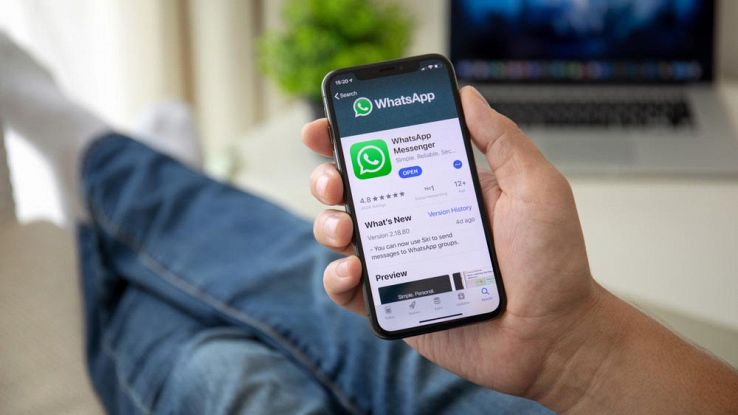
Grazie a un recente accordo tra WhatsApp e Google tutti gli utenti che usano la famosa applicazione per la messaggistica avranno a disposizione uno spazio d’archiviazione illimitato per le proprie chat su Google Drive senza rubare spazio dai 15 gb gratuiti o da quelli aggiuntivi acquistati.
La nuova funzione per il backup delle proprie conversazioni sarà attiva a partire dal 12 novembre 2018.
Fin qui nessun problema se non fosse che per impostazione predefinita, dopo l’accordo tra WhatsApp e Google, tutte le conversazioni archiviate su Google Drive più vecchie di un anno, e quindi antecedenti all’11 novembre 2017, verranno automaticamente cancellate.
Chi ha salvato in backup vecchi video, foto o documenti di lavoro se non esegue un nuovo salvataggio rischia di vedere cancellati tutti questi file importanti e non poterli più recuperare.
Niente panico però bastano pochi minuti per effettuare un backup manuale sul servizio cloud di Google e dunque trovare tutti i nostri documenti e le nostre chat WhatsApp anche dopo il 12 novembre 2018.
Come salvare i vecchi backup di WhatsApp su Google Drive
Come facciamo a fare un backup manuale delle nostre chat WhatsApp? Niente di più semplice.
- Prendiamo il nostro smartphone e lanciamo l’applicazione per la messaggistica
- Nella schermata principale tocchiamo i tre puntini verticali in alto a destra per aprire il menu
- Selezioniamo la voce Impostazioni
- Nella nuova schermata premiamo su Chat
- Nella nuova scheda selezioniamo l’opzione “Backup delle chat“. Così facendo apriremo il menu delle impostazioni di backup per i messaggi di WhatsApp. Qui vedremo l’ora dell’ultimo backup e dove è stato archiviato: se in locale oppure se su Google Drive. In basso troveremo anche la scritta verde “Esegui Backup” che serve per fare il backup su WhatsApp.
- Selezioniamo Backup su Google Drive, posizionata poco più in basso-. Toccandola si aprirà una finestra pop-up che ci permette di scegliere tra cinque diverse opzioni: Mai, Solo quando premi Esegui Backup, Quotidiano, Settimanale o Mensile.
- Impostare su “Quotidiano” se inviamo molti documenti e video o foto su WhatsApp.
Una volta eseguito il backup, tutte le nostre conversazioni, anche le più vecchie saranno rintracciabili su Google Drive e non verranno eliminate dall’accordo Google e Facebook che partirà dal 12 novembre 2018.
Perché seguire il backup di WhatsApp solo tramite Wi-Fi?
Il consiglio quello di impostare esegui backup solo “tramite Wi-Fi”, elimina il rischio di consumare molti Giga del nostro traffico dati.
Ricordiamo inoltre che l’accordo riguarderà solo gli utenti WhatsApp Android, chi possiede un iPhone continuerà a salvare messaggi, foto, video e documenti come sempre su iCloud.
























